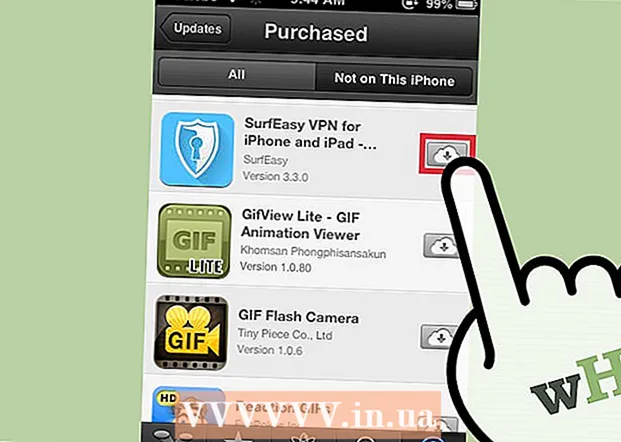लेखक:
Janice Evans
निर्माण की तारीख:
2 जुलाई 2021
डेट अपडेट करें:
22 जून 2024

विषय
- कदम
- विधि 1 में से 3: मैन्युअल रूप से Windows XP कुंजी बदलें
- विधि २ का ३: विंकी फ़ाइंडर का उपयोग करना
- विधि 3 का 3: Windows परीक्षण समय काउंटर रीसेट करें
- टिप्स
- चेतावनी
यह आलेख आपको दिखाएगा कि किसी आधिकारिक कुंजी के साथ या सॉफ़्टवेयर के माध्यम से Windows XP के अपने परीक्षण संस्करण को कैसे सक्रिय किया जाए जो कुंजी उत्पन्न करेगा। याद रखें, वर्णित विधियों का उपयोग केवल तभी किया जा सकता है जब आपके पास Windows XP की कानूनी रूप से खरीदी गई प्रति हो।
कदम
विधि 1 में से 3: मैन्युअल रूप से Windows XP कुंजी बदलें
 1 चुटकी जीतऔर फिर दबाएं आर. "रन" विंडो खुल जाएगी, जिसके साथ आप विंडोज रजिस्ट्री तक पहुंच सकते हैं।
1 चुटकी जीतऔर फिर दबाएं आर. "रन" विंडो खुल जाएगी, जिसके साथ आप विंडोज रजिस्ट्री तक पहुंच सकते हैं।  2 रन विंडो में, "regedit" (बिना उद्धरण के) दर्ज करें।
2 रन विंडो में, "regedit" (बिना उद्धरण के) दर्ज करें। 3 पर क्लिक करें दर्ज करें. रजिस्ट्री संपादक शुरू हो जाएगा।
3 पर क्लिक करें दर्ज करें. रजिस्ट्री संपादक शुरू हो जाएगा।  4 संपादक के बाएँ फलक में दिखाई देने वाली रजिस्ट्री कुंजियों पर ध्यान दें। कुछ प्रविष्टियों तक पहुँचने के लिए कई फ़ोल्डरों को खोलने की आवश्यकता है।
4 संपादक के बाएँ फलक में दिखाई देने वाली रजिस्ट्री कुंजियों पर ध्यान दें। कुछ प्रविष्टियों तक पहुँचने के लिए कई फ़ोल्डरों को खोलने की आवश्यकता है। - याद रखें कि रजिस्ट्री में महत्वपूर्ण सिस्टम जानकारी है, इसलिए पहले उसका बैकअप लें। ऐसा करने के लिए, स्क्रीन के ऊपरी बाएँ कोने में, "फ़ाइल" - "निर्यात करें" पर क्लिक करें।
 5 "HKEY_LOCAL_MACHINE" अनुभाग खोलें। ऐसा करने के लिए, अनुभाग के बाईं ओर "+" चिह्न पर क्लिक करें (अनुभाग पर ही क्लिक न करें)।
5 "HKEY_LOCAL_MACHINE" अनुभाग खोलें। ऐसा करने के लिए, अनुभाग के बाईं ओर "+" चिह्न पर क्लिक करें (अनुभाग पर ही क्लिक न करें)।  6 "सॉफ़्टवेयर" फ़ोल्डर खोलें। प्रत्येक फ़ोल्डर जिसे खोलने की आवश्यकता है वह पिछले फ़ोल्डर के अंदर होगा (उदाहरण के लिए, "सॉफ़्टवेयर" "HKEY_LOCAL_MACHINE" के अंदर है और इसी तरह)।
6 "सॉफ़्टवेयर" फ़ोल्डर खोलें। प्रत्येक फ़ोल्डर जिसे खोलने की आवश्यकता है वह पिछले फ़ोल्डर के अंदर होगा (उदाहरण के लिए, "सॉफ़्टवेयर" "HKEY_LOCAL_MACHINE" के अंदर है और इसी तरह)।  7 माइक्रोसॉफ्ट फोल्डर खोलें।
7 माइक्रोसॉफ्ट फोल्डर खोलें। 8 विंडोज एनटी फ़ोल्डर खोलें।
8 विंडोज एनटी फ़ोल्डर खोलें। 9 "वर्तमान संस्करण" फ़ोल्डर खोलें।
9 "वर्तमान संस्करण" फ़ोल्डर खोलें। 10 WPA ईवेंट फ़ोल्डर पर क्लिक करें। इसे मत खोलो। फ़ोल्डर की सामग्री रजिस्ट्री संपादक के दाएँ फलक में प्रदर्शित की जाएगी।
10 WPA ईवेंट फ़ोल्डर पर क्लिक करें। इसे मत खोलो। फ़ोल्डर की सामग्री रजिस्ट्री संपादक के दाएँ फलक में प्रदर्शित की जाएगी।  11 "OOBETimer" प्रविष्टि पर राइट-क्लिक करें।
11 "OOBETimer" प्रविष्टि पर राइट-क्लिक करें। 12 बदलें पर क्लिक करें।
12 बदलें पर क्लिक करें। 13 "OOBETimer" प्रविष्टि के मान को हाइलाइट करें। इसमें संख्याओं के कई जोड़े और यादृच्छिक संख्याओं का एक क्रम होता है।
13 "OOBETimer" प्रविष्टि के मान को हाइलाइट करें। इसमें संख्याओं के कई जोड़े और यादृच्छिक संख्याओं का एक क्रम होता है।  14 हटाएं कुंजी दबाएं. प्रवेश मूल्य हटा दिया जाएगा।
14 हटाएं कुंजी दबाएं. प्रवेश मूल्य हटा दिया जाएगा।  15 एक नया मान दर्ज करें। कोई भी वर्ण दर्ज करें, लेकिन नोटेशन प्रारूप रखना याद रखें (उदाहरण के लिए, यदि आपने चार वर्ण हटा दिए हैं, तो अन्य चार वर्ण दर्ज करें)।
15 एक नया मान दर्ज करें। कोई भी वर्ण दर्ज करें, लेकिन नोटेशन प्रारूप रखना याद रखें (उदाहरण के लिए, यदि आपने चार वर्ण हटा दिए हैं, तो अन्य चार वर्ण दर्ज करें)।  16 ओके पर क्लिक करें। यह आपके परिवर्तनों को सहेज लेगा।
16 ओके पर क्लिक करें। यह आपके परिवर्तनों को सहेज लेगा।  17 रजिस्ट्री संपादक बंद करें।
17 रजिस्ट्री संपादक बंद करें। 18 रन विंडो को फिर से खोलें। ऐसा करने के लिए, दबाए रखें जीत और दबाएं आर.
18 रन विंडो को फिर से खोलें। ऐसा करने के लिए, दबाए रखें जीत और दबाएं आर.  19 रन विंडो में,% systemroot% system32 oobe msoobe.exe / a दर्ज करें। विंडोज एक्सपी एक्टिवेशन विजार्ड खुल जाएगा।
19 रन विंडो में,% systemroot% system32 oobe msoobe.exe / a दर्ज करें। विंडोज एक्सपी एक्टिवेशन विजार्ड खुल जाएगा। - हम अनुशंसा करते हैं कि आप इस कमांड को रन विंडो में कॉपी और पेस्ट करें।
 20 ओके पर क्लिक करें।
20 ओके पर क्लिक करें। 21 फ़ोन सक्रियण का चयन करें। ऐसा करने के लिए, "मैं विंडोज को सक्रिय करने के लिए एक ग्राहक सेवा प्रतिनिधि को कॉल करना चाहता हूं" के बगल में स्थित बॉक्स को चेक करें।
21 फ़ोन सक्रियण का चयन करें। ऐसा करने के लिए, "मैं विंडोज को सक्रिय करने के लिए एक ग्राहक सेवा प्रतिनिधि को कॉल करना चाहता हूं" के बगल में स्थित बॉक्स को चेक करें। - यदि स्क्रीन पर "Windows XP पहले से सक्रिय है" लाइन प्रदर्शित होती है, तो कुंजी को मैन्युअल रूप से नहीं बदला जा सकता है। इस मामले में, अगले भाग पर जाएँ।
 22 अगला पर क्लिक करें।
22 अगला पर क्लिक करें। 23 उत्पाद कुंजी बदलें पर क्लिक करें। यह लिंक खुली हुई खिड़की के नीचे है।
23 उत्पाद कुंजी बदलें पर क्लिक करें। यह लिंक खुली हुई खिड़की के नीचे है।  24 प्रवेश करना विंडोज एक्सपी उत्पाद कुंजी. कृपया ध्यान दें कि आपको कई अलग-अलग कुंजियाँ दर्ज करनी पड़ सकती हैं।
24 प्रवेश करना विंडोज एक्सपी उत्पाद कुंजी. कृपया ध्यान दें कि आपको कई अलग-अलग कुंजियाँ दर्ज करनी पड़ सकती हैं। - यदि आप Windows XP के वर्तमान संस्करण को नहीं जानते हैं, तो पहले इसे अपने कंप्यूटर के दस्तावेज़ीकरण में खोजें, और फिर संबंधित कुंजियों की तलाश करें।
 25 ताज़ा करें पर क्लिक करें। यह कंप्यूटर के लिए एक नया विंडोज एक्सपी आईडी बनाएगा। इस प्रक्रिया को पूरा करने के बाद, Windows XP के सक्रियण की पुष्टि करें।
25 ताज़ा करें पर क्लिक करें। यह कंप्यूटर के लिए एक नया विंडोज एक्सपी आईडी बनाएगा। इस प्रक्रिया को पूरा करने के बाद, Windows XP के सक्रियण की पुष्टि करें।  26 वापस क्लिक करें।
26 वापस क्लिक करें। 27 "इंटरनेट पर विंडोज़ सक्रिय करें" विकल्प को चेक करें। यह विंडोज एक्सपी को जल्दी से सक्रिय कर देगा।
27 "इंटरनेट पर विंडोज़ सक्रिय करें" विकल्प को चेक करें। यह विंडोज एक्सपी को जल्दी से सक्रिय कर देगा। - कृपया ध्यान दें कि फोन द्वारा विंडोज को सक्रिय करना संभवतः काम नहीं करेगा क्योंकि माइक्रोसॉफ्ट ने 8 अप्रैल 2014 को विंडोज एक्सपी का समर्थन करना बंद कर दिया था।
 28 स्क्रीन पर दिए गए निर्देशों का अनुपालन करें। Windows XP को सक्रिय करने के बाद, हमेशा की तरह सिस्टम का उपयोग करें।
28 स्क्रीन पर दिए गए निर्देशों का अनुपालन करें। Windows XP को सक्रिय करने के बाद, हमेशा की तरह सिस्टम का उपयोग करें।
विधि २ का ३: विंकी फ़ाइंडर का उपयोग करना
 1 कार्यक्रम की वेबसाइट खोलें विंकी खोजक. यह एक मुफ्त प्रोग्राम है जो बिना इंस्टालेशन के काम करता है और विंडोज एक्सपी उत्पाद कुंजी ढूंढता है।
1 कार्यक्रम की वेबसाइट खोलें विंकी खोजक. यह एक मुफ्त प्रोग्राम है जो बिना इंस्टालेशन के काम करता है और विंडोज एक्सपी उत्पाद कुंजी ढूंढता है।  2 विंकी फाइंडर के नवीनतम संस्करण पर क्लिक करें। मार्च 2017 तक, यह संस्करण 2.0 है।
2 विंकी फाइंडर के नवीनतम संस्करण पर क्लिक करें। मार्च 2017 तक, यह संस्करण 2.0 है। - चूंकि निर्दिष्ट संस्करण वर्तमान में बीटा परीक्षण में है, आप नवीनतम स्थिर संस्करण 1.75 डाउनलोड कर सकते हैं।
 3 विंकी फाइंडर डाउनलोड करें पर क्लिक करें। यह बटन चयनित विंकी संस्करण के लिए पृष्ठ के निचले भाग में दिखाई देगा।
3 विंकी फाइंडर डाउनलोड करें पर क्लिक करें। यह बटन चयनित विंकी संस्करण के लिए पृष्ठ के निचले भाग में दिखाई देगा।  4 विंकी आर्काइव पर राइट क्लिक करें। "डाउनलोड" बटन (उदाहरण के लिए, डेस्कटॉप पर) पर क्लिक करके उस संग्रह को ढूंढें जहां आपने इसे डाउनलोड करने का निर्णय लिया था।
4 विंकी आर्काइव पर राइट क्लिक करें। "डाउनलोड" बटन (उदाहरण के लिए, डेस्कटॉप पर) पर क्लिक करके उस संग्रह को ढूंढें जहां आपने इसे डाउनलोड करने का निर्णय लिया था।  5 सभी निकालें पर क्लिक करें। यह संग्रह की सामग्री को डेस्कटॉप पर निकाल देगा।
5 सभी निकालें पर क्लिक करें। यह संग्रह की सामग्री को डेस्कटॉप पर निकाल देगा।  6 "विंकी फाइंडर" फ़ोल्डर पर डबल क्लिक करें। यह वह फ़ोल्डर है जिसे आपने पिछले चरण में निकाला था।
6 "विंकी फाइंडर" फ़ोल्डर पर डबल क्लिक करें। यह वह फ़ोल्डर है जिसे आपने पिछले चरण में निकाला था।  7 winkeyfinder.exe फ़ाइल पर डबल क्लिक करें। यह फ़ोल्डर में एकमात्र निष्पादन योग्य फ़ाइल है।
7 winkeyfinder.exe फ़ाइल पर डबल क्लिक करें। यह फ़ोल्डर में एकमात्र निष्पादन योग्य फ़ाइल है।  8 अपनी उत्पाद कुंजी खोजें। विंकी फाइंडर लॉन्च करने के बाद, यह तुरंत आपकी विंडोज एक्सपी उत्पाद कुंजी प्रदर्शित करेगा। आप इस कुंजी को विंडोज एक्सपी एक्टिवेशन विजार्ड विंडो में दर्ज कर सकते हैं, जो अगली बार विंडोज द्वारा अपडेट का अनुरोध करने पर खुलेगी।
8 अपनी उत्पाद कुंजी खोजें। विंकी फाइंडर लॉन्च करने के बाद, यह तुरंत आपकी विंडोज एक्सपी उत्पाद कुंजी प्रदर्शित करेगा। आप इस कुंजी को विंडोज एक्सपी एक्टिवेशन विजार्ड विंडो में दर्ज कर सकते हैं, जो अगली बार विंडोज द्वारा अपडेट का अनुरोध करने पर खुलेगी। - केवल मामले में कुंजी का नोट बनाएं।
विधि 3 का 3: Windows परीक्षण समय काउंटर रीसेट करें
 1 कंप्यूटर को दोबारा चालू करो। ऐसा करने के लिए, "प्रारंभ" - "पुनरारंभ करें" पर क्लिक करें या कंप्यूटर के पावर बटन को तब तक दबाए रखें जब तक कि वह बंद न हो जाए, और फिर बटन को फिर से दबाएं।
1 कंप्यूटर को दोबारा चालू करो। ऐसा करने के लिए, "प्रारंभ" - "पुनरारंभ करें" पर क्लिक करें या कंप्यूटर के पावर बटन को तब तक दबाए रखें जब तक कि वह बंद न हो जाए, और फिर बटन को फिर से दबाएं।  2 पर क्लिक करें F8 स्क्रीन पर कंप्यूटर या मदरबोर्ड के निर्माता का लोगो दिखाई देने के बाद। लोगो की पहली उपस्थिति के तुरंत बाद इस बटन को दबाएं।
2 पर क्लिक करें F8 स्क्रीन पर कंप्यूटर या मदरबोर्ड के निर्माता का लोगो दिखाई देने के बाद। लोगो की पहली उपस्थिति के तुरंत बाद इस बटन को दबाएं। - F8 कुंजी को तब तक दबाते रहें जब तक कि स्क्रीन पर कंप्यूटर स्टार्ट अप मेनू दिखाई न दे।
 3 कमांड प्रॉम्प्ट विकल्प के साथ सुरक्षित मोड का चयन करने के लिए तीर कुंजियों का उपयोग करें। इस मोड में, आप सिस्टम द्वारा इसे सक्रिय करने के लिए संकेत देने से पहले विंडोज परीक्षण संस्करण काउंटर को रीसेट कर सकते हैं।
3 कमांड प्रॉम्प्ट विकल्प के साथ सुरक्षित मोड का चयन करने के लिए तीर कुंजियों का उपयोग करें। इस मोड में, आप सिस्टम द्वारा इसे सक्रिय करने के लिए संकेत देने से पहले विंडोज परीक्षण संस्करण काउंटर को रीसेट कर सकते हैं।  4 पर क्लिक करें दर्ज करें. एक मिनट के भीतर, कंप्यूटर सेफ मोड में बूट हो जाएगा।
4 पर क्लिक करें दर्ज करें. एक मिनट के भीतर, कंप्यूटर सेफ मोड में बूट हो जाएगा।  5 कमांड प्रॉम्प्ट पर, "explorer.exe" (बिना उद्धरण के) दर्ज करें।
5 कमांड प्रॉम्प्ट पर, "explorer.exe" (बिना उद्धरण के) दर्ज करें। 6 पर क्लिक करें दर्ज करें. एक डायलॉग बॉक्स खुलेगा।
6 पर क्लिक करें दर्ज करें. एक डायलॉग बॉक्स खुलेगा। - शायद यह विंडो एक मिनट में खुल जाएगी।
 7 हाँ या ठीक क्लिक करें। डेस्कटॉप स्क्रीन पर दिखाई देगा।
7 हाँ या ठीक क्लिक करें। डेस्कटॉप स्क्रीन पर दिखाई देगा।  8 चुटकी जीत और दबाएं आर. रन विंडो खुल जाएगी।
8 चुटकी जीत और दबाएं आर. रन विंडो खुल जाएगी।  9 Rundll32.exe syssetup, SetupOobeBnk दर्ज करें। यह कमांड विंडोज ट्रायल वर्जन टाइम काउंटर को रीसेट कर देगा, यानी आप अगले 30 दिनों तक सिस्टम के साथ काम कर सकते हैं।
9 Rundll32.exe syssetup, SetupOobeBnk दर्ज करें। यह कमांड विंडोज ट्रायल वर्जन टाइम काउंटर को रीसेट कर देगा, यानी आप अगले 30 दिनों तक सिस्टम के साथ काम कर सकते हैं।  10 ओके पर क्लिक करें।
10 ओके पर क्लिक करें। 11 कंप्यूटर को दोबारा चालू करो। अब हमेशा की तरह लॉग इन करें - इसके लिए सक्रियण की आवश्यकता नहीं होगी।
11 कंप्यूटर को दोबारा चालू करो। अब हमेशा की तरह लॉग इन करें - इसके लिए सक्रियण की आवश्यकता नहीं होगी।
टिप्स
- चूंकि Windows XP के लिए समर्थन अप्रैल 2014 में समाप्त हो गया है, आप किसी समर्थन प्रतिनिधि से बात नहीं कर सकते।
चेतावनी
- हो सकता है कि वेबसाइट पर सूचीबद्ध कुंजियाँ काम न करें, इसलिए Windows XP को सक्रिय करने के लिए Winkey Finder का उपयोग करें।
- रजिस्ट्री की मैन्युअल बहाली विंडोज के परीक्षण संस्करण के टाइम काउंटर को रीसेट कर देगी, यानी आप अगले 30 दिनों के लिए सिस्टम के साथ काम कर सकते हैं।